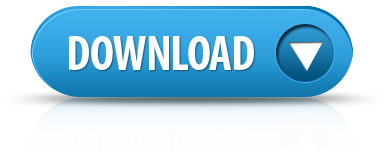نحوهی غیرفعالسازی و حذف Windows Defender
جمعه, ۸ مرداد ۱۳۹۵، ۰۴:۴۰ ب.ظ
همانطور که از نام این برنامه استنباط می شود، برنامه مذکور نقش حفاظت ویندوز در برابر بدافزارها را به عهده دارد، اما متاسفانه به علت ضعف دیتابیس این برنامه و کارایی ضعیف آن در ویندوز، تنها به کاهش محسوس سرعت ویندوز منجر می شود، پیشنهاد ما این است که این بخش را در ویندوز طی مراحل ذیل غیرفعال و یا حذف و از آنتی ویروس های مجزا بهره گیرید:
- روش اول (غیرفعالسازی Windows Defender)
ابتدا کلیدهای ترکیبی Win+R را بزنید تا پنجرهی Run باز شود.
در محیط Run عبارت services.msc را وارد کرده و Enter بزنید.
اکنون در پنجرهی Services و در لیست موجود، Windows Defender را یافته و بر روی آن دوبار کلیک کنید.
حال ابتدا گزینهی Startup type را بر روی Disabled تنظیم کرده و سپس بر روی دکمهی Stop کلیک کنید.
در نهایت بر روی دکمهی OK کلیک نمایید.
با این کار سرویس Windows Defender غیرفعال شده و با راهاندازی مجدد ویندوز نیز فعال نخواهد شد.
- روش دوم (حذف کامل Windows Defender)
در صورتی که مایل باشید Windows Defender را به شکل کامل از ویندوز Uninstall کنید این کار را میتوانید به صورت اتوماتیک و با بهرهگیری از یک ابزار جانبی انجام دهید. دقت کنید از آنجایی که این کار منجر به حذف کامل Windows Defender خواهد شد، پیش از انجام آن از این کار مطمئن شوید.
بدین منظور ابتدا Windows Defender Uninstaller را از لینک زیر دریافت نمایید:
اکنون با کلیک بر روی دکمهی Uninstall Windows Defender میتوانید عملیات حذف Windows Defender را آغاز کنید.
رمز فایل: www.myarchives.blog.ir
تهیه کننده: مهدی احدی راد